
INHOUDSOPGAWE:
- Voorrade
- Stap 1: Sny die hout uit
- Stap 2: Monteer rooster en voet
- Stap 3: Sny u Neopixel -strook uit
- Stap 4: Monteer die Neopixels
- Stap 5: Koppel die Neopixels
- Stap 6: Toets die matriks
- Stap 7: Plak die rooster op die Neopixels vas
- Stap 8: soldeer die spanningsreguleerderbord
- Stap 9: Weerstand op datadraad
- Stap 10: Voeg skroewe by
- Stap 11: Warm plak alles saam
- Stap 12: Berei die kragtoevoer voor en koppel dit aan
- Stap 13: Voeg die Micro: bit by
- Stap 14: Toets dit
- Outeur John Day [email protected].
- Public 2024-01-30 07:23.
- Laas verander 2025-01-23 12:53.

In hierdie gids gaan ek deur hoe om 'n LED -matriks vir die micro: bit uit LED -stroke te bou. Ek sal 'n 4x4 -matriks en 'n 10x10 -matriks as my voorbeelde gebruik. Aangesien ek by 'n skool werk, waar ons baie bou, sou ons deur baie batteryhouers, kragbronne en micro: bit gegaan het as alles in die projek ingebou moes word. Aan die ander kant lyk dit nie baie goed as u net die micro: bit met alligatorverbindings verbind nie, so in hierdie gids sal ek ook wys hoe ons dinge bou om weer saam te neem.
Ek het reeds 'n kort gids gemaak oor hoe om neopixels te programmeer, maar ek laai 'n ander gids laas op met 'n bietjie meer fokus op die programmering van 'n neopixelmatriks.
Voorrade
Materiaal:
4 mm laaghout
1 x TO220-3 spanningsreguleerder
2 x 10 uF elektrolitiese kapasitor
1 x 5 volt kragtoevoer 2 A is genoeg vir 'n 4x4 matriks, maar jy wil 4 A vir 'n 10x10 matriks hê
3 x M3 25 boute
12 x M3 Neute
1 x Micro: bit
1 x 330 ohm weerstand
1 x tweerigtingskroefaansluitblok -aansluiting
'N Strook Micro: bit -versoenbare neopixels. Verkieslik 60 LED/meter. Jy benodig net meer as 'n halwe meter vir die 4 x 4 matriks en net minder as 2 meter vir die 10 x 10 matriks.
'N Paar meter draad. Dit is goed as u verskillende kleure het
'N Klein stuk soldeerbord
'N Bietjie elektriese band
Houtgom
Warm gom
Gereedskap:
Soldeergereedskap
Lasersnyer
Wirecutter
Potlood
Ou kwas
Warm gom geweer
4 alligator springdrade
Stap 1: Sny die hout uit

Gebruik eers die lasersnyer om die hout uit te sny. Ek het lêers opgelaai om beide 'n 4x4 -matriks en 'n 10x10 -matriks uit te sny.
Stap 2: Monteer rooster en voet




Gebruik houtlym om die rooster te monteer. Ek het 'n ou kwas gebruik om die gom aan te bring, maar jy kan alles gebruik. Hou in gedagte dat twee van die roosterstukke 'n bietjie dunner is as die res. Dit is die eindstukke. Ons laat drade deurloop en plaas dit in teenoorgestelde ente van die rooster.
Die perspektief op die foto is 'n bietjie verwarrend. Jy moet die agterkant aan die tweede langste deel van die driehoek plak en nie die langste nie. Die agterkant is die vierkant met 5 gate daarin.
Stap 3: Sny u Neopixel -strook uit
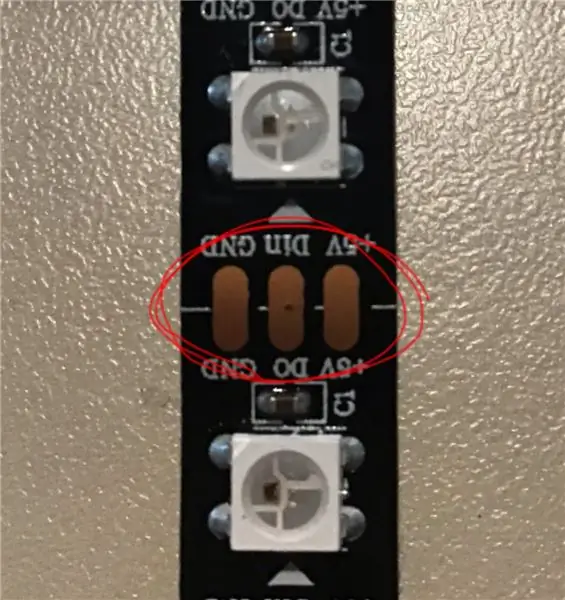
U wil die neopixelstrook by die wit lyn sny. As u 'n 4x4 -matriks maak, wil u 4 stroke met 4 neopixels uitknip, en as u 'n 10x10 -matriks maak, wil u 10 stroke met 10 neopixels op elke sny. Fabrieke maak lang neopixel stroke, maar solder korter stroke saam. Hierdie soldeerplekke sal 'n probleem wees, dus probeer om die stroke so te sny dat u sny waar die fabrieke aanmekaar gesoldeer is. Dit kan beteken dat u 'n paar neopixels mors, maar dit sal u laasgenoemde werk baie makliker maak.
Stap 4: Monteer die Neopixels
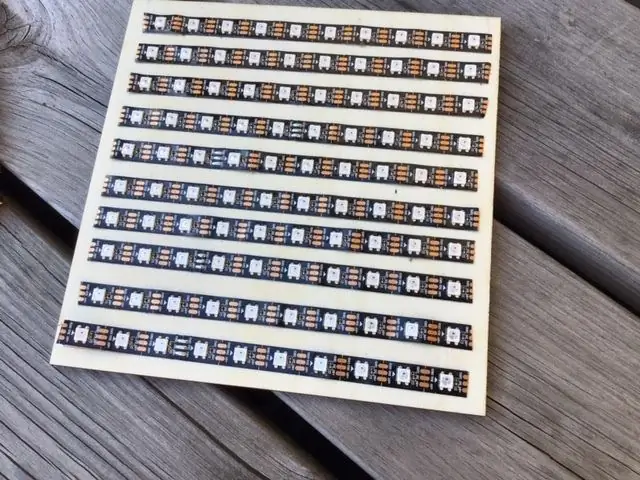
Neem die grootste vierkant wat uitgesny is. Gebruik die rooster wat u saamgestel het om met 'n pen te merk waar die neopixels daarop moet wees. Die meeste neopixelstroke bevat kleefband, so dit is maklik om dit net vas te plak. As die uwe dit nie doen nie, moet u gom gebruik.
Hou in gedagte dat neopixels rigtinggewend is, aangesien data slegs een kant toe kan gaan. Dit is belangrik dat al die neopixelstroke dieselfde kant toe gaan, dat u Din aan die een kant en Do aan die ander kant het.
Stap 5: Koppel die Neopixels


As u die neopixels verbind, moet u onthou dat krag, grond en data van die eerste strook na die volgende strook en dan die volgende strook, ensovoorts, sal loop.
Strook -> Volgende strook
5v + -> 5v +
gnd -> gnd
Doen -> Din
Krag en grond kan beide kante in 'n neopixel loop, dus dit is nie belangrik hoe u elke strook daar verbind nie, wat beteken dat u die kort pad kan volg, maar data kan slegs een kant toe gaan, dus maak seker dat u Do aan Din koppel.
Stap 6: Toets die matriks
Voordat ons die rooster bo -op die neopixels plak, wil ons seker maak dat alles werk. As u na baie neopixels vanaf u micro: bit hardloop, kan u dit kortsluit, maar u kan 16 neopixels van die micro: bit werk sonder eksterne krag, solank slegs 'n enkele neopixel op 'n slag aangeskakel word. Laai die toetsprogram op na die micro: bit, verbind dit met die alligatordrade met die LED -matriks.
In teorie kan dit ook met 100 pixels gedoen word, maar dit is 'n bietjie riskant, maar gebruik alligatordrade om die kragtoevoer aan die neopixelmatriks te koppel en laai dan die toetsprogram op na die micro: bit en koppel dit aan grond en data met behulp van krokodille drade.
Vir die 4x4 -matriks
Mikro: bietjie -> Neopixels
GND -> GND
3 v -> 5v +
Speld 0 -> Din
Vir die 10x10 matriks
mikro: bietjie
Mikro: bietjie -> Neopixels
GND -> GND
Speld 0 -> Din
Kragvoorsiening -> Neopixels
GND -> GND
Krag -> 5v +
Skakel die micro: bit aan en druk 'n paar keer op die A -knoppie om te toets of alle stroke werk.
Ek gebruik hierdie program om die 10x10 matriks te toets.
Ek gebruik hierdie program om die 4x4 -matriks te toets.
Stap 7: Plak die rooster op die Neopixels vas

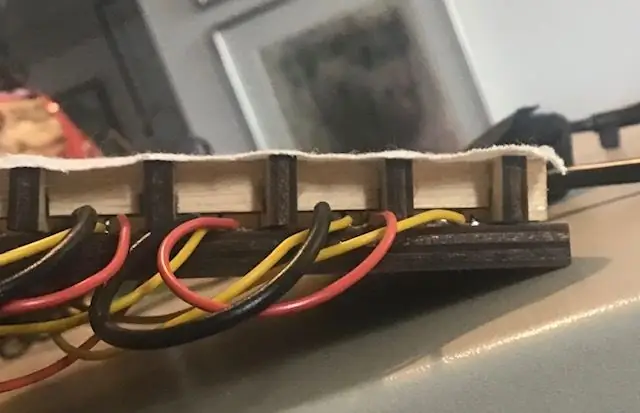
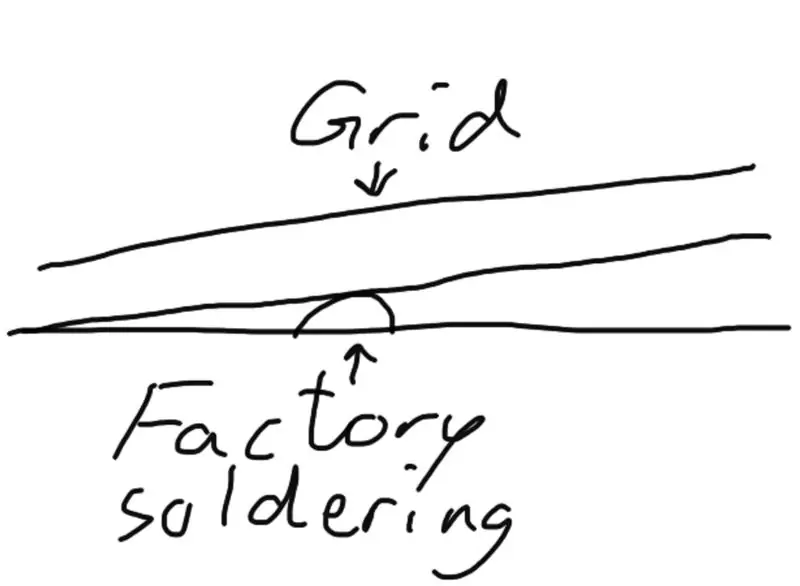
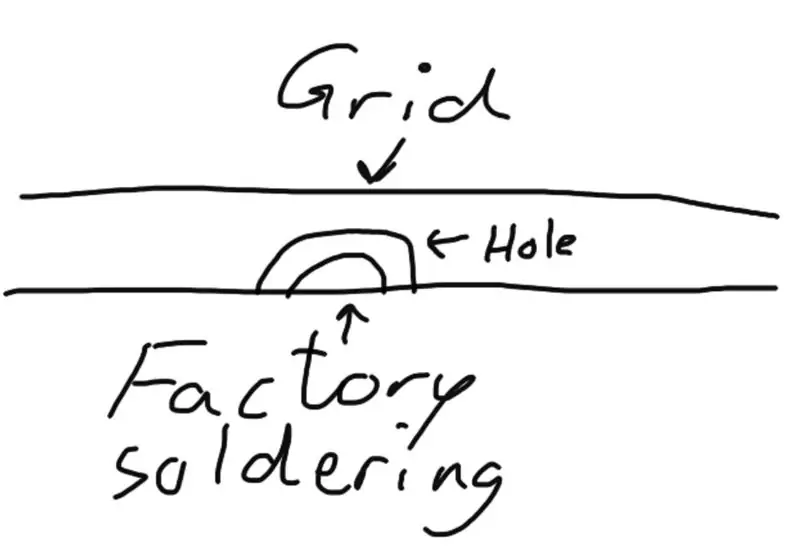
As ons aanvaar dat alles gewerk het, moet u die rooster nou aan die nepixels plak. Onthou dat ons wil hê dat die twee dunner stukke wat u aan elke kant sit, die twee kante waarop u gesoldeer het, bedek, anders sal u die rooster nie reg kan maak nie. As u 'n fabriekssoldering het wat nie aan die einde geplaas is nie, dan is dit onmoontlik om die rooster gelyk te kry, so maal 'n klein gaatjie in die rooster waarin die fabriekssoldering kan pas.
Nadat u die rooster aan die neopixelplaat vasgeplak het, plaas iets swaar bo -op en laat dit droog word terwyl dit onder druk is.
Onthou dat houtgom geleidend is totdat dit droog is, dus moenie die matriksrooster aan die krag koppel nie, voordat u seker is dat dit droog is.
Stap 8: soldeer die spanningsreguleerderbord
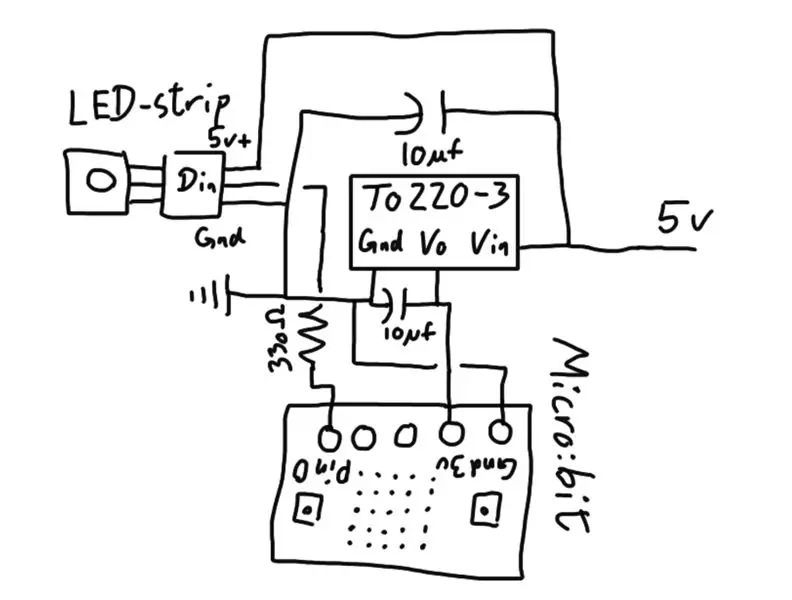


Nou gaan ons die spanningsreguleerderbord soldeer. U kan my diagram vir die finale stroombaan op die foto hierbo sien, maar let op dat sommige verbindings met skroewe gemaak sal word en nie soldeer nie.
Die bene in die To220-3 is 'n bietjie vreemd. U het links na links, krag na regs en 3,3 V in die middel. Ons wil 'n kapasitors soldeer tussen gnd en 3.3 V om die krag vir die micro: bit en betwen gnd en 5 volt te stabiliseer om die krag vir die neopixels te stabiliseer.
U wil dan die neopixelmatriks aan Vin en GND soldeer.
Neopixel -> To220-3
5 v + -> Vin
gnd -> gnd
U wil dan 'n draad aan die middelbeen soldeer. Die draad is vir die micro: bit.
Dan wil u 'n ekstra draad aan Vin aan die regterbeen soldeer. Die draad gaan laastens na die kragtoevoer.
Uiteindelik wil u twee ekstra drade aan gnd soldeer. Een draad gaan na die kragtoevoer en die ander draad gaan na die mikrobit.
Stap 9: Weerstand op datadraad
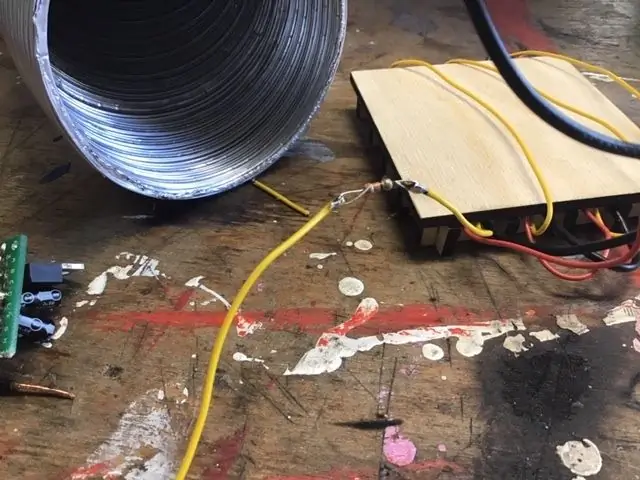
Volgens die neopixelgids van adafruits moet u altyd 'n weerstand van 300+ ohm op die datakabel aan die eerste neopixel sit. Ons soldeer dus die 330 ohm weerstand aan die datakabel en soldeer 'n nuwe draad aan die ander kant van die weerstand.
Om kortsluitings te voorkom, bedek ons die soldeersel en weerstand met elektriese band.
Stap 10: Voeg skroewe by
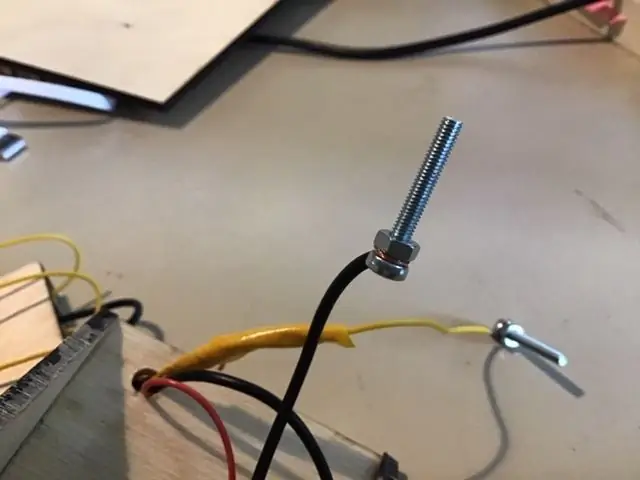
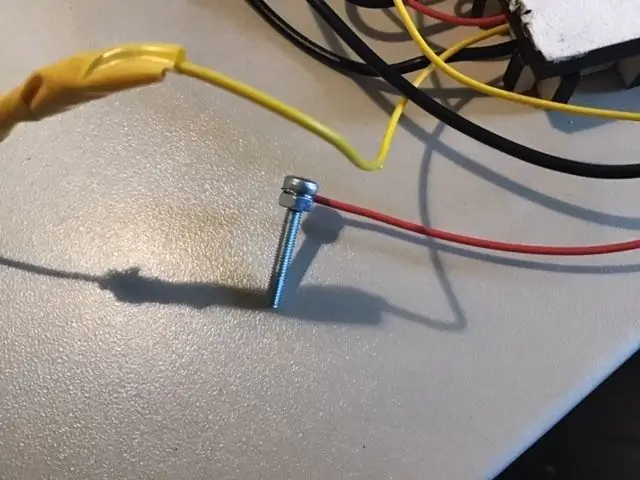
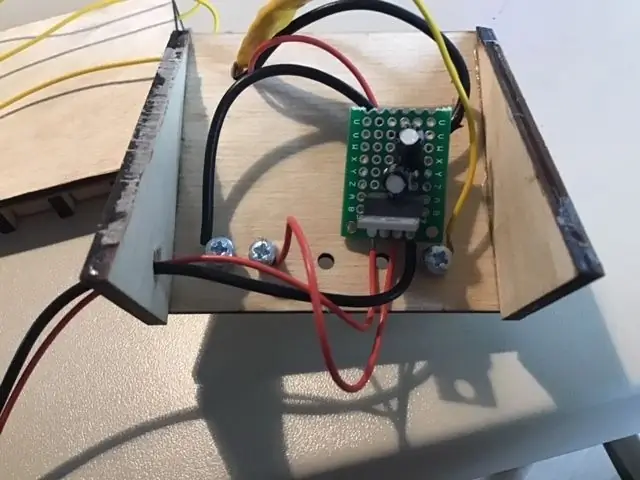
Neem nou een van die M3 -skroewe, draai die gnd -draad wat u met die mikro wil verbind: bietjie daaroor en hou dit vas met een van die moere. Doen dieselfde met die datakabel en die 3,3 V -draad.
Steek dan die skroewe deur die gate. Gnd deur die linkerkantste gat, 3,3 V deur die tweede meeste na links en data deur die regterste gat. Gebruik twee neute op elkeen om dit op hul plek te hou. Ons gebruik twee in plaas van een, want ons moet ook 'n entjie vorder as ons die micro: bit verbind.
Stap 11: Warm plak alles saam
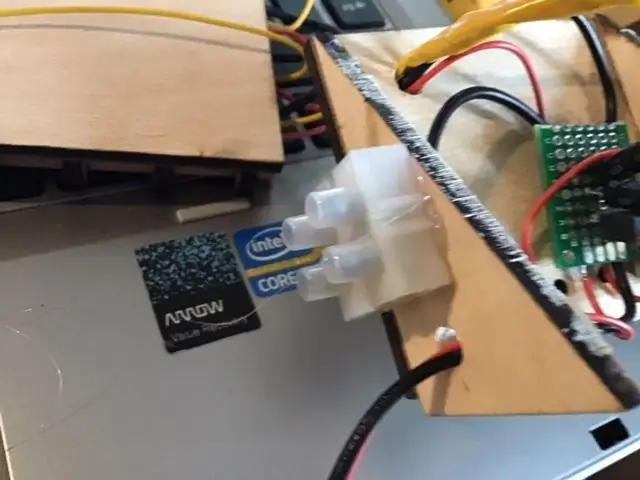
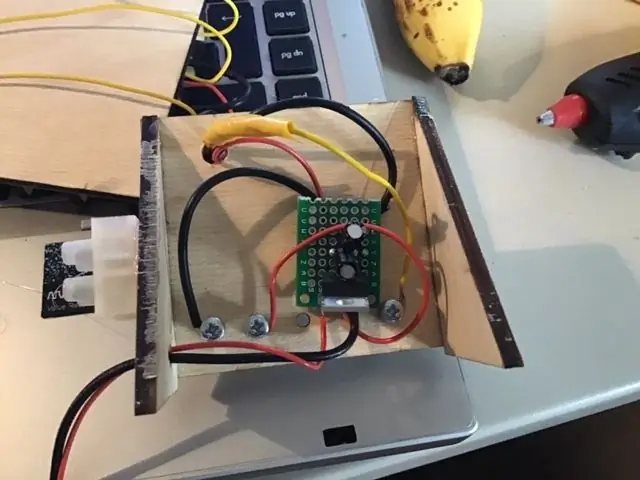


Ons plak nou die terminale aansluiting aan die kant vas, dan plak ons die spanningsregelaarbord vas en uiteindelik plak ons die voet en die neopixelbord vas.
Hou in gedagte dat die neopixels op twee maniere verbind kan word. jy kan dit verbind sodat die stroke van kant tot kant of op en af gaan. As die neopixels op en af gaan, is dit makliker om animasies te maak wat op en af gaan, en as die neopixels van kant tot kant gaan, is dit makliker om animasies te maak wat van kant tot kant gaan. Hier gaan die 4x4 -matriks op en af, terwyl die 10x10 -matriks van kant tot kant gaan.
Stap 12: Berei die kragtoevoer voor en koppel dit aan


Sny die einde van die voedingskabel en maak die drade bloot. Skroef dit dan in die skroefaansluiting vas. Onthou om krag aan krag te koppel en grond tot grond.
Stap 13: Voeg die Micro: bit by

Programmeer jou micro: bit en skroef dit dan vas.
Stap 14: Toets dit

Koppel nou die neopixelmatriks aan die krag en toets die matriks. Daarna kan u u eie ontbindingsmateriaal bo -op byvoeg.
Aanbeveel:
Micro: bit - Micro Drum Machine: 10 stappe (met foto's)

Micro: bit - Micro Drum Machine: Dit is 'n mikro: bit mikro drom masjien, wat in plaas van net die klank genereer, eintlik tromme speel. Dit is baie geïnspireer deur die konyne van die micro: bit orkes. Dit het my 'n rukkie geneem om 'n paar solenoïdes te vind wat maklik was om saam met die mocro te gebruik: bit
IoT Smart Clock Dot Matrix Gebruik Wemos ESP8266 - ESP Matrix: 12 stappe (met foto's)

IoT Smart Clock Dot Matrix Gebruik Wemos ESP8266-ESP Matrix: Maak jou eie IoT Smart Clock wat kan: Display Clock met 'n pragtige animasie-ikoon Display Reminder-1 to Reminder-5 Display Calendar Display Moslem Gebedstye Weer Weerinligting Nuus Vertoon Advies Vertoon Bitcoin koers vertoon
N Micro: Bit Robot en Joystick: Bit Controller met MicroPython programmeer: 11 stappe

N Micro: Bit Robot en Joystick: Bit Controller met MicroPython programmeer: Vir Robocamp 2019, ons somerrobotika-kamp, soldeer jongmense van 10-13 jaar en programmeer en bou 'n BBC micro: bit gebaseerde' antweight robot ', sowel as programmeer 'n mikro: bietjie om as 'n afstandsbediening te gebruik. As u tans by Robocamp is, ski
MATRIX Voice en MATRIX Creator met Alexa (weergawe C ++): 7 stappe

MATRIX Voice en MATRIX Creator met Alexa (weergawe C ++): Vereiste hardeware Laat ons eers kyk wat u benodig voordat u begin. Raspberry Pi 3 (aanbeveel) of Pi 2 Model B (ondersteun). MATRIX Voice of MATRIX Creator - Raspberry Pi het nie 'n ingeboude mikrofoon nie, die MATRIX Voice/Creator het 'n
Ligte en kleurmetings Met die Pimoroni Enviro: bit vir die Micro: bit: 5 stappe

Metings vir lig en kleur Met die Pimoroni Enviro: bit for the Micro: bit: ek het voorheen gewerk aan 'n paar toestelle wat lig- en kleurmetings moontlik maak, en u kan baie hier vind oor die teorie agter sulke metings. het onlangs die enviro: bit, 'n byvoeging vir die m
